Drucken einer gespeicherten Druckdatei
Der nachstehende Ablauf erläutert, wie eine gespeicherte Druckdatei mit dem PCL 6/5c-, RPCS- oder PostScript 3-Druckertreiber ausgedruckt wird.
![]()
Anwendungen mit ihren eigenen Treibern, wie zum Beispiel PageMaker, unterstützen diese Funktion nicht.
![]() Konfigurieren Sie den gespeicherten Druck in den Eigenschaften des Druckertreibers.
Konfigurieren Sie den gespeicherten Druck in den Eigenschaften des Druckertreibers.
Sie können zwei Methoden für den gespeicherten Druck auswählen:
[Gespeicherter Druck]
Speichert die Datei auf dem Drucker und druckt sie später über das Bedienfeld.
[Speichern und Normaldr.] (oder [Speichern und Drucken])
Druckt die Datei sofort und speichert sie außerdem auf dem Drucker.
Nähere Informationen zur Konfiguration des Druckertreibers finden Sie in den relevanten Hilfedateien.
![]() Klicken Sie auf [Details...] und geben Sie dann im Feld [Anwender-ID:] eine Anwender-ID ein.
Klicken Sie auf [Details...] und geben Sie dann im Feld [Anwender-ID:] eine Anwender-ID ein.
Sie können auch ein Passwort festlegen. Das gleiche Passwort muss beim Drucken oder Löschen eingegeben werden.
Sie können auch einen Dateinamen eingeben. Der zugewiesene Dateiname erscheint dann in der Joblistenanzeige des Druckers.
![]() Starten Sie den Druckvorgang über das Dialogfeld "Drucken" der Anwendung.
Starten Sie den Druckvorgang über das Dialogfeld "Drucken" der Anwendung.
Der gespeicherte Druckjob wird an den Drucker gesendet.
![]() Drücken Sie [Druckjob] auf dem Druckerbedienfeld.
Drücken Sie [Druckjob] auf dem Druckerbedienfeld.
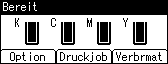
![]() Wählen Sie [Gespeicherte Druckjobs] mit der Taste [
Wählen Sie [Gespeicherte Druckjobs] mit der Taste [![]() ] oder [
] oder [![]() ] aus und drücken Sie dann [Jobliste].
] aus und drücken Sie dann [Jobliste].
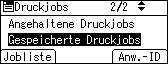
Eine Liste der im Drucker enthaltenen gespeicherten Druckdateien wird angezeigt.
Sie können die Dateien auch durch Drücken auf [Anw.-ID] ausdrucken.
![]() Wählen Sie die zu druckende Datei mit der Taste [
Wählen Sie die zu druckende Datei mit der Taste [![]() ] oder [
] oder [![]() ] aus und drücken Sie dann die Taste [Drucken].
] aus und drücken Sie dann die Taste [Drucken].
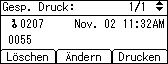
Die Bestätigungsanzeige erscheint.
Wenn Sie im Druckertreiber ein Passwort festgelegt haben, erscheint ein Passwort-Bestätigungsbildschirm. Geben Sie das Passwort ein.
![]() Drücken Sie [Drucken].
Drücken Sie [Drucken].
Die gespeicherte Druckdatei wird ausgedruckt.
Drücken Sie [Abbrechen], um den Druck abzubrechen.
![]()
Wenn mehrere Dateien ohne Einstellung einer Menge ausgewählt werden, wird ein Satz weniger als die Mindestanzahl aller Einstellungen erstellt. Wenn die Mindestanzahl der Einstellungen ein Satz ist, werden alle ausgewählten Dateien mit einem Satz ausgedruckt.
Wenn die Anzahl der Sätze geändert wird, wird die geänderte Anzahl auf alle ausgewählten Dateien angewendet.
Um den Druckvorgang nach Druckbeginn zu stoppen, drücken Sie die Taste [Job-Reset]. Eine gespeicherte Druckdatei wird auch nach Drücken der Taste [Job-Reset] nicht gelöscht.
Die an den Drucker gesendete gespeicherte Druckdatei wird nicht gelöscht, es sei denn, Sie löschen diese Datei oder Sie wählen [Autom. Löschen Gesp. Jobs].
Sie können nach dem Senden von Dateien an den Drucker ein Passwort einrichten oder löschen. Wählen Sie die Datei und drücken Sie [Ändern] in der Druckjoblistenanzeige. Zum Einrichten eines Passworts geben Sie ein neues Passwort ein. Zum Löschen eines Passworts lassen Sie das Passwortfeld zur Eingabe oder Bestätigung des neuen Passworts leer und drücken Sie die Taste [OK].
Informationen zum Einstellen des Druckertreibers finden Sie in der Hilfe des Druckertreibers. Sie können eine gespeicherte Druckdatei auch über Web Image Monitor drucken oder löschen. Nähere Informationen finden Sie in der Hilfe von Web Image Monitor.
Nähere Einzelheiten zu [Autom. Löschen Temp. Jobs] finden Sie unter "Systemmenü".
Nähere Informationen zu [Anw.-ID] finden Sie unter "Drucken über den Bildschirm Anwender-ID".

